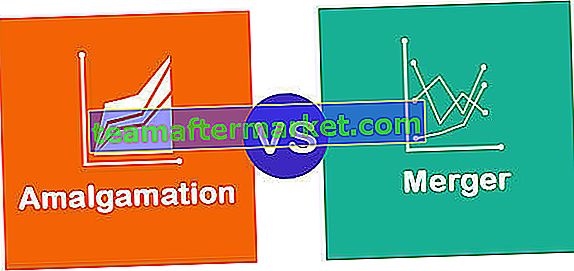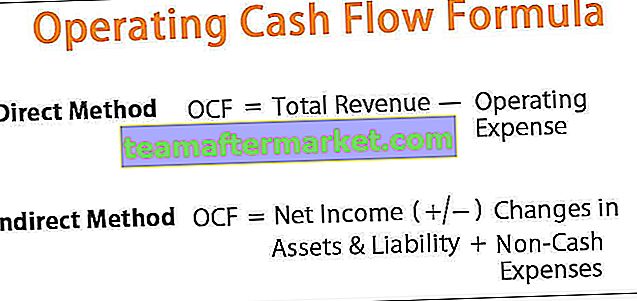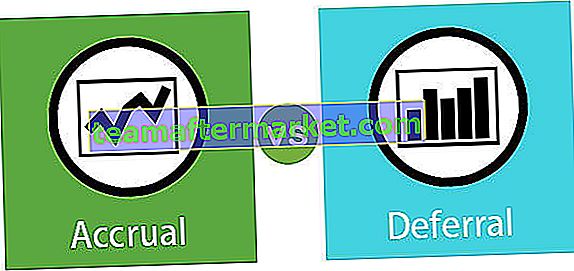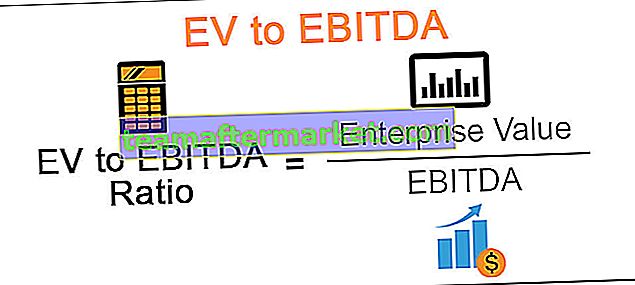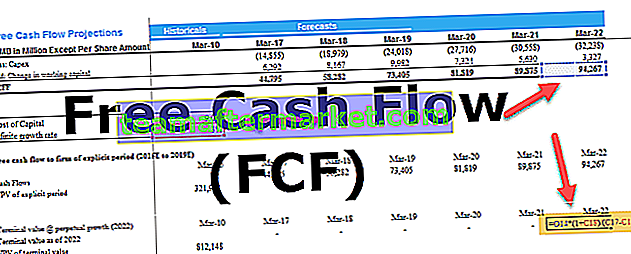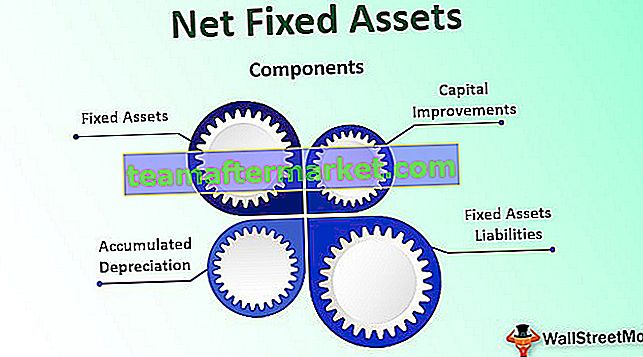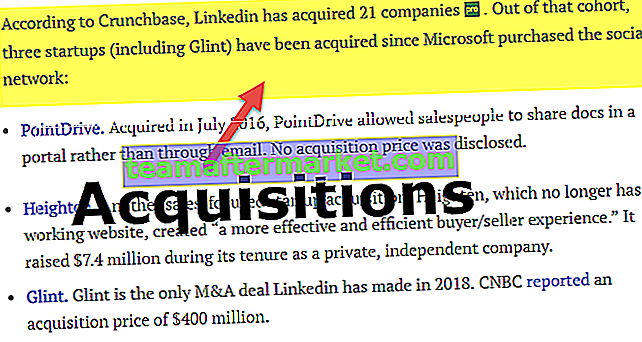MAX in Excel
Die Excel MAX-Funktion ist in Microsoft Excel unter statistische Funktionen kategorisiert. Die Excel MAX-Formel wird verwendet, um den Maximalwert aus einem bestimmten Datensatz / Array zu ermitteln. Die MAX-Funktion in Excel gibt den höchsten Wert aus einem bestimmten Satz numerischer Werte zurück.
Die Excel MAX-Formel zählt Zahlen, ignoriert jedoch leere Zellen, Text, die logischen Werte TRUE und FALSE sowie Textwerte.
Die Excel MAX-Formel kann verwendet werden, um das höchste Gehalt des Mitarbeiters, die schnellste Zeit / Punktzahl, den höchsten Kosten- oder Ertragsbetrag usw. zu berechnen.
MAX Formel in Excel
Unten ist die Formel von MAX in Excel.

Die MAX-Formel in Excel hat mindestens einen obligatorischen Parameter, dh Nummer1, und die nachfolgenden Restnummern sind optional.
Obligatorischer Parameter:
- Nummer1 : Es ist die erforderliche Nummer.
Optionaler Parameter:
- [Nummer2] : Restnachfolgenummern sind optional.
Wie verwende ich die MAX-Funktion in Excel?
Die MAX-Funktion in Excel ist sehr einfach und benutzerfreundlich. Lassen Sie uns die Funktionsweise der MAX-Funktion anhand einiger Beispiele verstehen. Die MAX-Formel in Excel kann als Arbeitsblattfunktion und als VBA-Funktion verwendet werden.
Sie können diese MAX Function Excel-Vorlage hier herunterladen - MAX Function Excel-VorlageMAX in Excel Beispiel 1
In diesem Beispiel haben wir eine Studentendatenbank mit ihren Punktedetails. Jetzt müssen wir die maximale Punktzahl dieser Schüler herausfinden.
Hier wenden Sie die MAX-Formel in Excel = MAX an (C4: C19)

Sie erhalten die maximale Punktzahl aus der angegebenen Punkteliste, wie in der folgenden Tabelle gezeigt.

MAX in Excel Beispiel 2
In diesem Beispiel haben wir Schülerdetails mit ihrer Punktzahl, aber hier hatten einige Schüler keine Punktzahl.
Wenden Sie nun die MAX-Formel in Excel hier an = MAX (G4: G19)

Die MAX-Funktion ignoriert die leeren Zellen und berechnet dann den MAX-Score aus den angegebenen Daten, wie in der folgenden Tabelle gezeigt.

MAX in Excel Beispiel 3
Angenommen, wir haben Schülerdetails mit ihrer Punktzahl, aber für einige der Punktewerte des Schülers sind Boolesche Werte.
Wenden Sie die MAX-Formel in Excel hier an = MAX (J4: J19)

Die MAX-Funktion in Excel ignoriert diese Booleschen Wertezellen und berechnet dann den MAX-Score aus den angegebenen Daten, wie in der folgenden Tabelle gezeigt.

MAX in Excel Beispiel 4
Angenommen, wir haben eine Liste mit Namen und müssen den Namen mit maximaler Länge berechnen.
Hier müssen wir die LEN-Funktion anwenden, um die Länge des Namens zu berechnen.

Wenden Sie die MAX-Formel in Excel an, um den Namen mit der maximalen Länge zu ermitteln.

MAX in Excel Beispiel 5
Die MAX-Formel kann verwendet werden, um das maximale Datum aus dem angegebenen Datumssatz und die maximale Zeit aus dem angegebenen Zeitpunkt zu ermitteln, und kann verwendet werden, um die maximale Währung aus den angegebenen Daten zu ermitteln, wie in der folgenden Tabelle gezeigt.

MAX-Funktion in Excel VBA
Die MAX-Funktion in Excel kann als VBA-Funktion verwendet werden.
Sub Maxcal ()
Dim Ans As Integer // Deklariere das Ans als Integer
Ans = Applicaltion.WorksheetFunction.Max (Bereich („A1: B5“)) // Maximale Funktion auf den Bereich A1 bis B5 anwenden
MsgBox Ans // Zeigt den Maximalwert im Feld Nachricht an.
End Sub
Dinge, die Sie über die MAX-Funktion in Excel wissen sollten
- MAX Funktion durch #VALUE! Fehler, wenn einer der angegebenen Werte nicht numerisch ist.
- Die MAX-Funktion in Excel zählt Zahlen, ignoriert jedoch leere Zellen, Text, die logischen Werte TRUE und FALSE sowie Textwerte.
- Wenn die MAX-Funktion keine Argumente hat, wird die 0 als Ausgabe zurückgegeben.